WordPressはビジュアルエディタメインで使う派です。
HTML打ち込む際はテキストエディタに切り替えるんですが、そこからビジュアルエディタに戻ると消えるHTMLタグ、ありますよね。
それを自分で調整する方法を。
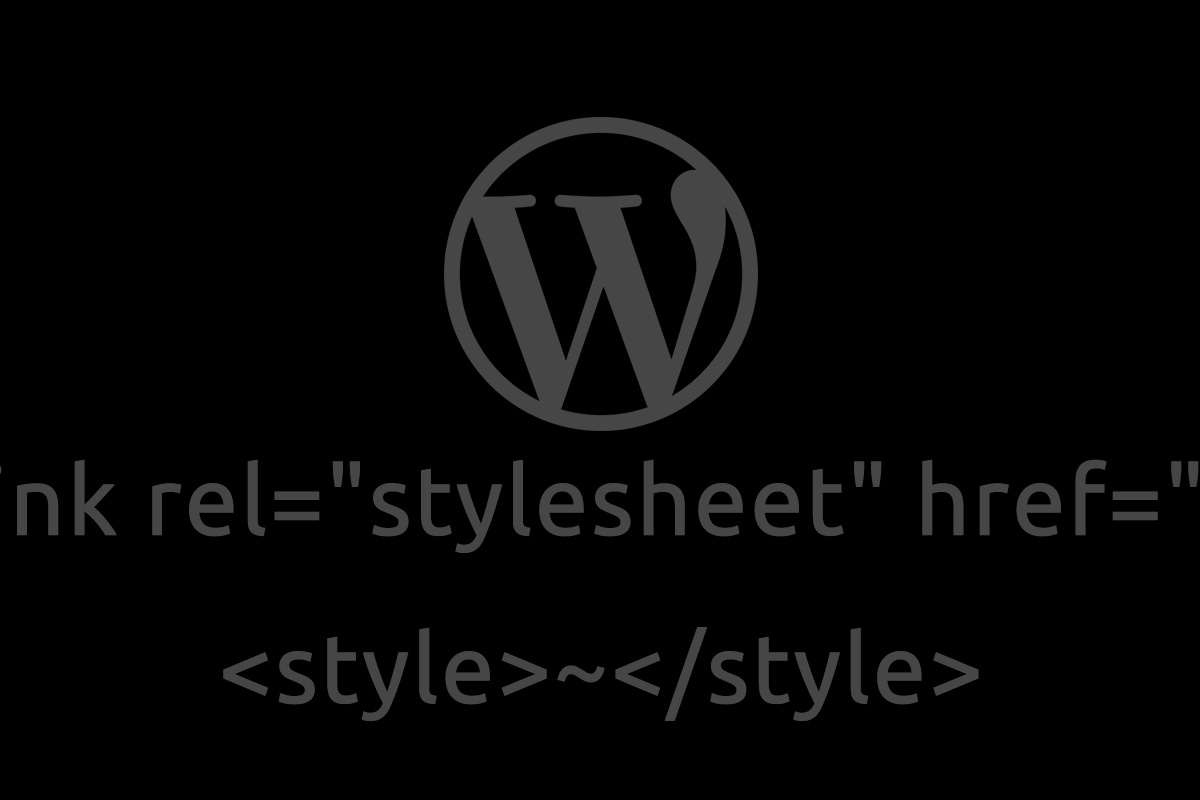
WordPressはビジュアルエディタメインで使う派です。
HTML打ち込む際はテキストエディタに切り替えるんですが、そこからビジュアルエディタに戻ると消えるHTMLタグ、ありますよね。
それを自分で調整する方法を。

頂いて読んだので偉そうにレビュー。
読み切った瞬間思ったこと。ここを読んで興味が持てなかった方はタブを閉じて頂いて。
@hayashikejinan うん…
— 染谷昌利 (@masatoshisomeya) October 12, 2014
@hayashikejinan 「これ誰が買うねん」は見本誌読んだ僕も思ったのです。ある程度WordPressを使ってる人が網羅的に読む感じなのかなぁ・・・。
— 染谷昌利 (@masatoshisomeya) October 12, 2014
共著者のお一人である染谷先生が反応をくれるという。
読んでいるぼくは WordPress は初心者を脱し自称中級者。
全ての章に興味を持てるor実践したいと思っているor経験している。
そんな個人的かつ正直なイチ感想という前提でレビューを読み進めて頂けると幸いです。
技術書で多い “○○の歴史” から始まります。
「伝えたいor知っておいて欲しい」みたいな気持ちがあるのでしょう。
しかしながら、決して安くないいわゆる技術書で歴史のお勉強を強いられるのはページ数の無駄遣いじゃないのー?と技術書系でおもむろに始まる歴史には常々疑問。
さて、そんな1章はちょっと別口な話として。
各章ごとの推定レベルがまちまち?
初心者向けから始まる章・ある程度知ってる前提で始まる章などがあって、対象とする読者層が不明な感。
本の題名通り章ごとにその道のプロフェッショナルな人が書かれている内容なのは間違いないです。
WordPress というものを広く深く学べる感じ。
自分の知識や技術の弱いところが把握できるため、わからないところを重点的に学べばトータルの力が付いてくると思います。
大型本で薄めなんですが、内容は濃ゆい。
2014/10/16発売、 Kindle版 ¥1,980、大型本 ¥2,138。ほどよい値段でしょうか。

WordPressプロフェッショナル養成読本 [Webサイト運用の現場で役立つ知識が満載! ] (Software Design plus)
オススメできるかと言われればむしろオススメはしにくいんですけども、本気で学びたい人ならこの1冊を買って、この本が必要なくなるようにがんばればプロフェッショナルになれるんだろうなー、そんな本だと思いましたよ。
※あくまで個人の感想です。
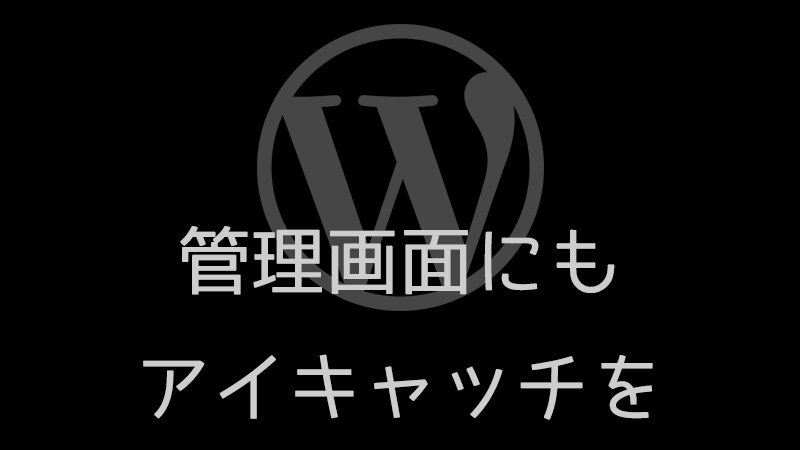
WordPress の管理画面から見られる投稿の一覧にアイキャッチがあれば便利だなーと思ったので実装。
パッと見てわかるようになりますよ。
2014.03.13 いらない消し忘れたコードあったので修正しました
投稿のカラムを触るフックたち。
Codex にはお世話になってます。
以前、投稿一覧に ID を出力するってやつを書いたんですが、似た感じです。
今回はアイキャッチだけ。
// カラムタイトルにフック
add_filter( 'manage_posts_columns', 'add_thumb_columns' );
// 各カラム行にフック
add_action( 'manage_posts_custom_column', 'add_thumb_column', 10, 2 );
/**
* 投稿一覧の行タイトルに thumb を配列キーとした dashicon を追加
*
* @param $columns
*
* @return mixed
*/
function add_thumb_columns( $columns ) {
// サムネイル用のスタイル
echo '<style>.column-thumb{width:80px;}</style>';
// サムネイルをカラム先頭に追加するため array_reverse で挟み込んで追加
$columns = array_reverse( $columns, true );
$columns['thumb'] = '<div class="dashicons dashicons-format-image"></div>';
$columns = array_reverse( $columns, true );
return $columns;
}
/**
* 投稿一覧の各行にサムネイル出力
*
* @param $column
* @param $post_id
*/
function add_thumb_column( $column, $post_id ) {
switch ( $column ) {
// 行のキーが thumb なら アイキャッチ を出力
case 'thumb':
// アイキャッチがある場合
if ( $thumb = get_the_post_thumbnail( $post_id, array( 80, 80 ) ) ) {
// 編集権限、ゴミ箱内かどうかの判別用変数
$user_can_edit = current_user_can( 'edit_post', $post_id );
$is_trash = isset( $_REQUEST['status'] ) && 'trash' == $_REQUEST['status'];
// 編集権限があり、ゴミ箱でないなら画像をリンクつきに
if ( ! $is_trash || $user_can_edit ) {
$thumb = sprintf( '<a href="%s" title="%s">%s</a>',
get_edit_post_link( $post_id, true ),
esc_attr( sprintf( __( 'Edit “%s”', 'default' ), _draft_or_post_title() ) ),
$thumb );
}
// 出力
echo $thumb;
}
break;
default:
break;
}
}
とまぁテーマの functions.php に書くならこんな感じで。
ちなみに WordPress 3.8未満だと Dashicon がないので適宜置き換えてください。
うむ、見やすい。

テーマに書くのはもうめんどうだ、という方へ。
野良プラグイン化しました。
公式に登録するほどの機能ではないので。(あと、ただただめんどくさい
野良プラグインを安易に入れることは危険なので、そのへん了承して使ってくれたらいいと思います。
投稿一覧+アイキャッチプラグイン: add-thumb2-admin-posts_v1.1.zip
インストールして有効化するだけです。
いろいろなところへ簡単に手を加えられる WordPress、楽しいですね。
難点は記事におこすこと。
やったことは漏れなく書いていきたいなーなんて。

先日 WordPress のプラグインを公開したんで、手順を覚えているうちにメモ。
登録する際、参考にしたのは公式ページ
以下、公式ページ手順に従って進めます。
読む。
理解した上で次。
GPLv2 の適用(記述)方法はライセンスのページに書いてある。
作成して、readme.txt の記述を済ませる。
readme.txt の記述がダメだと叩き返されるので、ジェネレーター
から readme.txt を作って validator
で確認するとよし。
外部 API など使う場合はその旨をユーザーに周知する必要があるため、description に記載。
プラグイン追加リクエストページより、
を入力して送信。
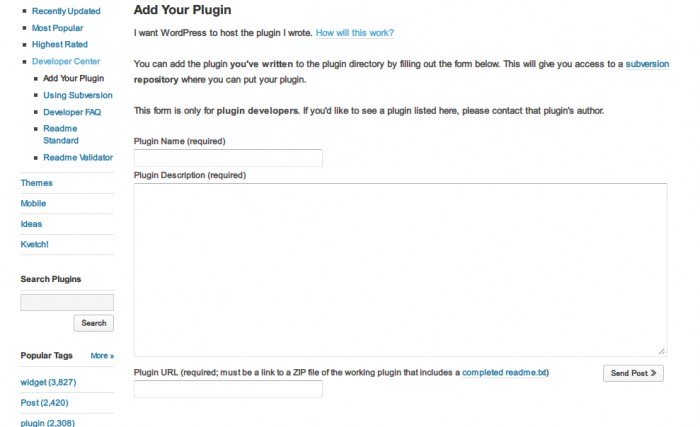
画面が遷移してメッセージが表示される。
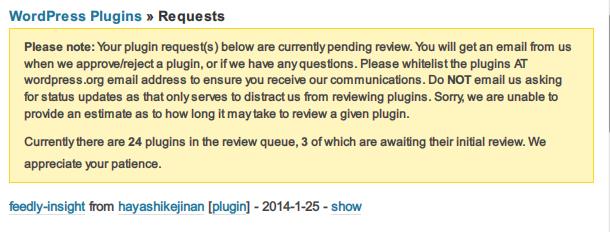
審査待ちが何件あるとか、メール送信するので受信できるようにしておくこと、など書いてあり。
この段階でもうプラグイン専用ページが生成される。
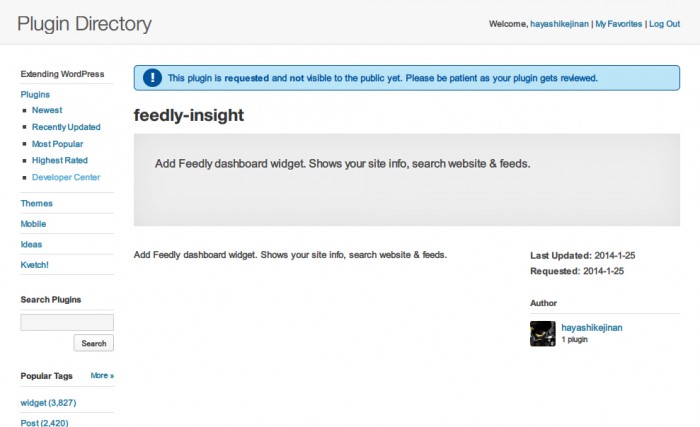
審査で不備があればメールで不備を教えてくれ、審査が無事に通ればこんな感じのメールが届く。
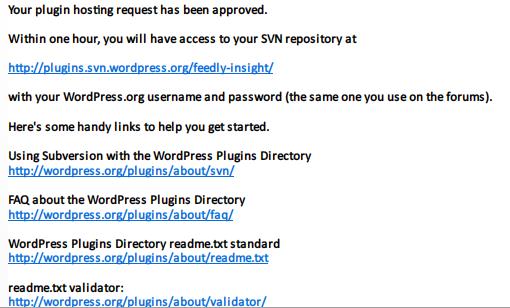
専用ページができまして、公開の準備OK。
一度 SVN でコミットを入れればもうプラグイン、公開され。
やったことを書いてるだけなんでほんとただの覚え書きです。
少しでも誰かのためになればいいな。

WordPress 3.8 から管理画面のデザインが一新されました。
それに伴い、管理画面のフォントは open-sans ウェブフォントがデフォルト指定になり。
あいにくぼくは日本語ユーザーですので、管理画面内のフォントは 9割方日本語。
「open-sans 別にいらないじゃん」
と考えたため無効化することに。
無効化するために WordPress 内を grep。
/wp-include/script-loader.php 内、wp_default_styles にて発見。
function wp_default_styles( &$styles ) {
~中略~
$styles->add( 'open-sans', $open_sans_font_url );
~中略~
}
これをフック使って取り除けばいい、と。
フックは wp_default_styles 。
Codex http://codex.wordpress.org/Plugin_API/Action_Reference/wp_default_styles はまだ書かれていないようです。
function hoge( &$styles ) {
// 処理
}
add_action( 'wp_default_styles', 'hoge' );
こういう感じで実行です。
やってることは
というところ。
// 管理バー open-sans ウェブフォントを無効化
function disable_load_opensans ( &$styles ) {
$styles->remove( 'open-sans' );
$styles->add( 'open-sans', null );
}
add_action( 'wp_default_styles', 'disable_load_opensans' );
functions.php にコピペでオッケーです。
ちなみに open-sans、引数を null で再度追加しているのは、open-sans をハンドルとして動いてる他の css があるからです。
日本語環境前提で書きましたが中には多言語環境で使ってるかも。
ということで WordPress が日本語で動いてる時だけ実行するようにすると
// 日本語環境で動いてる場合
if ( get_locale() === 'ja' ) {
// 管理バー open-sans ウェブフォントを無効化
function disable_load_opensans ( &$styles ) {
$styles->remove( 'open-sans' );
$styles->add( 'open-sans', null );
}
add_action( 'wp_default_styles', 'disable_load_opensans' );
}
こうなりました。
フックをある程度コアのソースを見て使えるようになるとできることが飛躍的に増えてうれしいです。
というか、こういうのをまとめたプラグインを作ったらいいんですねきっと。
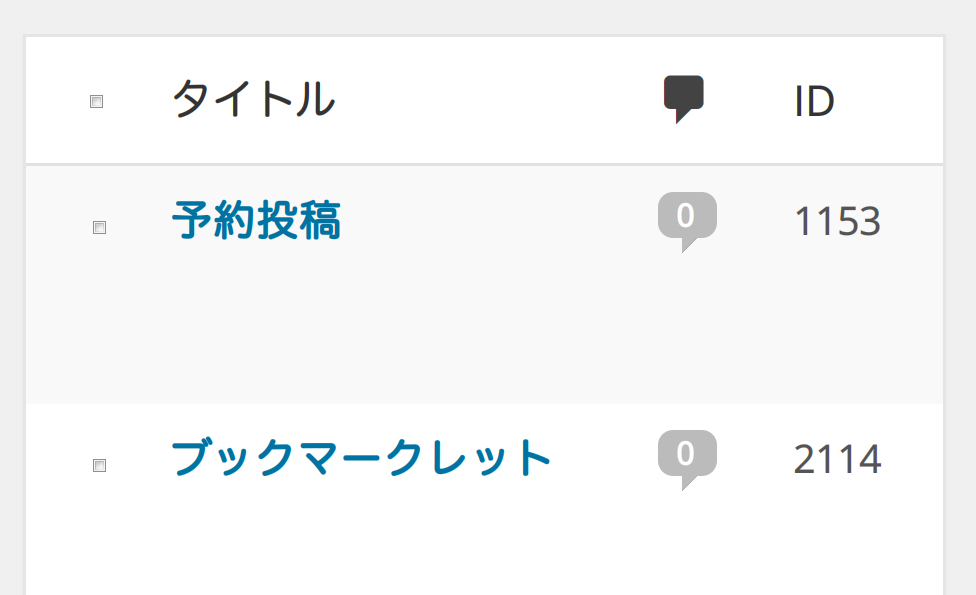
「投稿とかページのIDを簡単に調べたいんだけど!!!」
ということなので調べて実装してみた。
投稿IDを使ってどうこうするってのはページで使うことが多いですかね、さて。
コードだけ見れればいい、って方は読まずに一番下までいってください。
投稿・ページ一覧画面に ID を表示できればいいので、一覧のタイトル・行 x2 の 4つでした。
関数の説明は割愛、Codex リンクでお届け。
ページ一覧の行タイトルを操るフック。
Codex にはまだドキュメントがありませんね。
http://codex.wordpress.org/Plugin_API/Action_Reference/manage_pages_custom_column
ただ、後述の manage_posts_custom_column と内容はほぼ一緒です。
投稿一覧の行タイトルを操るフック。
投稿一覧の各行を操るフック。
Codex はサンプルのコードが載っているのでほんとわかりやすいですね。
ということでしゅっと実装して↓
こんな感じ。
functions.php に書くと、投稿・ページ一覧に ID が表示されるようになります。
/**
* 投稿・ページ行タイトルに項目 ID を追加する関数
*
* @param $columns
*
* @return mixed
*/
function add_id_to_columns_title( $columns ) {
// 行タイトルに post_id を配列キーとした ID という名前を追加
$columns['post_id'] = __( 'ID' );
// post_id 用のスタイル
echo '<style>.column-post_id{width:40px;}</style>';
return $columns;
}
// 関数をフックして適用
add_filter( 'manage_posts_columns', 'add_id_to_columns_title' );
add_filter( 'manage_pages_columns', 'add_id_to_columns_title' );
/**
* 各行に投稿 ID を出力
*
* @param $column
* @param $post_id
*/
function add_id_to_column_rows( $column, $post_id ) {
switch ( $column ) {
// 行のキーが post_id なら ID を出力
case 'post_id':
echo "<span class='$column-$post_id'>$post_id</span>";
break;
default:
break;
}
}
// 関数をフックして適用
add_filter( 'manage_posts_custom_column', 'add_id_to_column_rows', 10, 2 );
add_filter( 'manage_pages_custom_column', 'add_id_to_column_rows', 10, 2 );
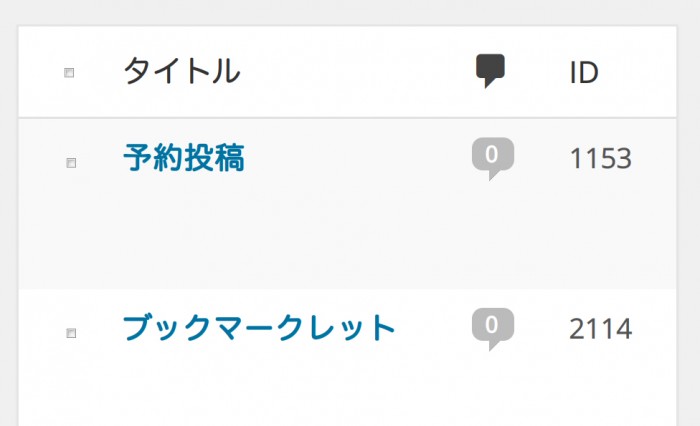
ちなみに、並び替えの実装はしてないので並び替えはできません。
需要があればやろうかしら。
プラグインを使ったらできることをあえて、プラグインを使わずやることで勉強になりますほんと。
カテゴリやタグでも他のフックを使えば色々できそうですね。
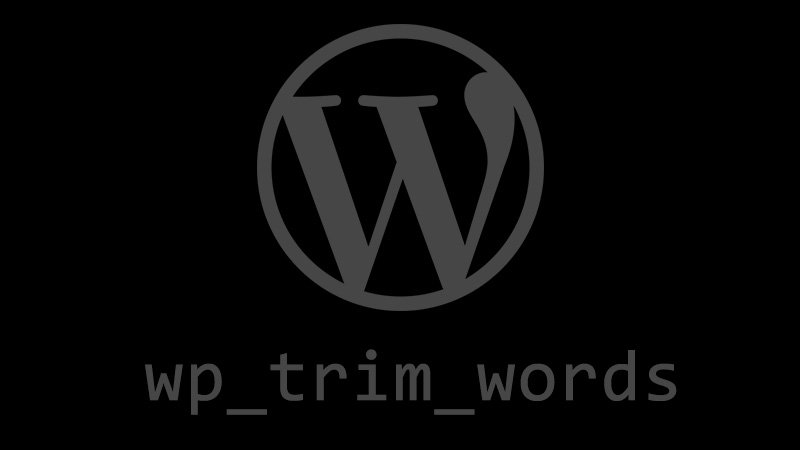
WordPress を使ってちょっと込み入ったことをやりたい、ってときに便利なやつです。
最近よく使うのでメモ。
Codex、ほんと助かります。
<?php $trimmed = wp_trim_words( $text, $num_words = 55, $more = null ); ?>
ひきすうは3つ。
配列とかややこしいのは出てこないので使いやすいですね。
注意するのは WordPress 3.3 以上でないとこの関数を実装していないことです。
使ってみれば簡単に理解できますきっと。
yahoo.co.jp サイトの文字列を 50文字切り取って出力するサンプル。
<?php $html = file_get_contents( 'http://www.yahoo.co.jp/' ); $html = wp_trim_words( $html, 50, '' ); echo $html; ?> 出力結果は↓ Yahoo! JAPAN ヘルプ Yahoo! JAPANトップページの全機能をご利用いただくには、
はい、文字列だけ取得・出力できました。
html タグは一切残りません、べんり!
$more 部分に html タグなんかを入れたいってときはこんな感じで。
<?php $html = file_get_contents( 'http://www.yahoo.co.jp/' ); $html = wp_trim_words( $html, 50, '…<a href="http://yahoo.co.jp">Yahoo はこちら</a>' ); echo $html; ?>
使い方次第で応用が効くので、抜粋の表示をオリジナルにしたい時や1行に収めてリストで色々出力したいときに使うといいかも。

2013.11.23 追記
誤った使い方であるという指摘がありました。
一読の価値はあるかなと。Mozilla さんの書き方がよろしくないとも言及されてます。
http://tech.no-delay.com/?p=694
2013.12.05 追記
上記サイトが閉鎖?されていました。
テーマが少し一段落。
出来得る限りの表示スピード改善も一段落。
ということで表示速度を少しでも上げるための簡単な手段を一つ紹介。
WordPress用のコードも載せてみます。では。結論が欲しいひとは一番下までワープしましょう。
DNS を先読みさせる仕組みのこと。
DNS については Wikipedia を見ればいいと思うよ。
DNS prefetch での効果はというとですね、(引用元: MOZILLA DEVELOPER NETWORK: DNS プリフェッチの制御
DNS による名前解決に必要な帯域幅は小さなものですが、それにかかる時間は非常に大きく、特にモバイル環境では顕著なものとなります。予め名前解決を行っておくことで、例えばユーザーがリンクをクリックした際に、ページが表示されるまでの待ち時間を大きく削減することができ、場合によっては秒単位の効果が現れる場合もあります。
特にモバイル環境においては、 DNS プリフェッチによりページの読み込みにかかる時間が劇的に改善されます。
例えば、多数の画像が表示されるページにおいて、画像が要求される前に名前解決が行われている場合では読み込み時間が 5% 以上削減されるでしょう。
Firefox ブラウザの Mozilla、曰く、です。
これは実装するしか!(ぼくはずっと実装してます
挙動がわからないと本当に速くなるのかわかりませんね!
ということで、DNS prefetch を有効にしたものとしなかったもので比べてみます。
サンプルとして Facebook, Twitter, Google+, はてなブックマーク のソーシャルボタンを読み込むだけのペラサイトを作って オン/オフ時の挙動を計測してみます。
当サイトトップページをURLに指定したソーシャルボタン4つを表示するだけの html。(見なくてもいいところです
<!DOCTYPE html>
<html>
<head>
<meta charset="UTF-8">
<title>デフォルト</title>
</head>
<body>
<div id="fb-root"></div>
<script>(function (d, s, id) {
var js, fjs = d.getElementsByTagName(s)[0];
if (d.getElementById(id)) return;
js = d.createElement(s);
js.id = id;
js.src = "//connect.facebook.net/ja_JP/all.js#xfbml=1";
fjs.parentNode.insertBefore(js, fjs);
}(document, 'script', 'facebook-jssdk'));</script>
<div class="fb-like" data-href="http://hayashikejinan.com" data-layout="button_count" data-action="like" data-show-faces="false" data-share="false"></div>
<a href="https://twitter.com/share" class="twitter-share-button" data-url="http://hayashikejinan.com">Tweet</a>
<script>!function (d, s, id) {
var js, fjs = d.getElementsByTagName(s)[0], p = /^http:/.test(d.location) ? 'http' : 'https';
if (!d.getElementById(id)) {
js = d.createElement(s);
js.id = id;
js.src = p + '://platform.twitter.com/widgets.js';
fjs.parentNode.insertBefore(js, fjs);
}
}(document, 'script', 'twitter-wjs');</script>
<div class="g-plusone" data-size="medium" data-href="http://hayashikejinan.com"></div>
<script type="text/javascript">
window.___gcfg = {lang: 'ja'};
(function () {
var po = document.createElement('script');
po.type = 'text/javascript';
po.src = 'https://apis.google.com/js/platform.js';
var s = document.getElementsByTagName('script')[0];
s.parentNode.insertBefore(po, s);
})();
</script>
<a href="http://b.hatena.ne.jp/entry/" class="hatena-bookmark-button" data-hatena-bookmark-layout="standard-balloon" data-hatena-bookmark-lang="ja" data-hatena-bookmark-url="http://hayashikejinan.com" title="このエントリーをはてなブックマークに追加"><img src="http://b.st-hatena.com/images/entry-button/[email protected]" alt="このエントリーをはてなブックマークに追加" width="20" height="20" style="border: none;" /></a>
<script type="text/javascript" src="http://b.st-hatena.com/js/bookmark_button.js" charset="utf-8"></script>
</body>
</html>
WebPagetest というウェブサイトのパフォーマンス・最適化を計測できるサイトを使用。
で調べました。
計測結果その1。
読み込みが速いことが確認できます。
計測結果その2。
詳細を見てみるとわかりやすいです。
プリフェッチを適用した際、 DNS lookup は事前に行われていることが視覚的に確認できますね!
html <header></header> 内(<meta charset=UTF-8" /> の直後が望ましい)に1行
<meta http-equiv="x-dns-prefetch-control" content="on">
これで DNS preftch が有効化されます。
prefetch したいドメインの指定は
<link rel="dns-prefetch" href="//www.example.com">
こういうカタチ、 href のところでスラッシュ2つの後にドメインを記述すればおkです。
まぁ簡単。
header.php に書くのはあれなんで、functions.php に書きましょう。
ヘッダーに関数をフックしてやればオッケーです。
こんな感じで。
/**
* dns prefetch をヘッダーに書き出す関数
*/
function dns_prefetch() {
// DNS prefetch を on にするタグを出力用変数に入れる
$output = '<meta http-equiv="x-dns-prefetch-control" content="on">' . "\n";
// prefetch するドメインを追加していく
$output .= '<link rel="dns-prefetch" href="//connect.facebook.net">' . "\n";
$output .= '<link rel="dns-prefetch" href="//s-static.ak.facebook.com">' . "\n";
$output .= '<link rel="dns-prefetch" href="//static.ak.fbcdn.net">' . "\n";
// ↑これを追加したいドメイン名だけ続ける
// 書き出し
echo $output;
}
// add_action( 'フック名', 'フックする関数名', 優先順位:今回は真っ先に実行したいので 1 を指定 )
add_action( 'wp_head', 'dns_prefetch', 1 );
簡単版ではひとつひとつ律儀に追加するわかりやすいコードを書きました。
ただプログラミングとしては若干残念なのでプログラムっぽく書くのが望ましいです。
ということでこれが推奨。
サンプルコードでは各種ソーシャルボタンから呼ばれるドメインを指定しています。
/**
* dns prefetch をヘッダーに書き出す関数
*/
function dns_prefetch() {
// DNS prefetch を on にするタグを出力用変数に入れる
$output = '<meta http-equiv="x-dns-prefetch-control" content="on">' . "\n";
// prefetch するドメインのタグひな形
$html = '<link rel="dns-prefetch" href="//%s">' . "\n";
$domains = array(
// facebook
'connect.facebook.net', 's-static.ak.facebook.com', 'static.ak.fbcdn.net', 'static.ak.facebook.com', 'www.facebook.com',
// twitter
'cdn.api.twitter.com', 'p.twitter.com', 'platform.twitter.com', 'twitter.com',
// Google+
'apis.google.com', 'oauth.googleusercontent.com', 'ssl.gstatic.com',
// hatena bookmark
'api.b.st-hatena.com', 'b.hatena.ne.jp', 'b.st-hatena.com', 'cdn-ak.b.st-hatena.com', 'cdn.api.b.hatena.ne.jp',
// pocket
'd7x5nblzs94me.cloudfront.net', 'widgets.getpocket.com',
// pinterest
'assets.pinterest.com',
// WordPress
'stats.wordpress.com', 'i0.wp.com', 'i1.wp.com', 'i2.wp.com', 's0.wp.com',
// adsense
'googleads.g.doubleclick.net', 'pagead2.googlesyndication.com',
// analytics
'www.google-analytics.com'
// 追加する場合 ↓ 先頭の // を消して書き込む
//'', '', '', '', '', '', ''
);
// 上記 $domains 配列に入れたドメインをひな形 $html に入れ込み、ループで出力用変数に入れる
foreach ( $domains as $domain ) {
$output .= sprintf( $html, $domain );
}
// 書き出し
echo $output;
}
// add_action( 'フック名', 'フックする関数名', 優先順位:今回は真っ先に実行したいので 1 を指定 )
add_action( 'wp_head', 'dns_prefetch', 1 );
残念ながら Internet Explorer は 10以降の対応です…残念ながら…
他のブラウザはよっぽど古いバージョンで無い限り対応してます。
一番の高速化は良い速いサーバーを使うのが最善。
とはいえ簡単なことでサイトの表示速度が上がるとうれしいですよねほんと。
知識+環境で一つ上のサイト作りを目指したいところです。